보통 노트북은 와이파이를 지원한다.... 그런데 어느 날 갑자기 와이파이가 안 되는 날이 있다.
네트워크가 불안정하다는 전제를 제외하고 초보자라면 가장 먼저 확인해야 하는 것이
노트북 와이파이 기능이 활성화되어 있는가.
제품에 따라 다르지만 윈도우 10의 소프트웨어적 on/off 기능 이외에 물리적으로 와이파이를 끄고 키는 기능이 있다. 이 기능이 있다면, 와이파이 led가 따로 있는데 이게 켜져 있는지 확인해 봐야 한다.(초보자 or 덜렁이들)
평소에는 잘 사용해 왔는데 갑자기 와이파이가 안 잡히는 경우
다음 세 가지를 첵 그리고 실행하면 된다. 드라이버, 네트워크 연결 사용함, 서비스(wlan autoconfig)
사실, 이 경우는 드물게 나타나지만, 사용자가 인간이니만큼 이 변수 또한 감수해야 한다.

네트워크 어댑터를 열면 여러 네트워크와 관련된 장치들이 열리는데 그중 와이파이와 관련된 어댑터 항목에 오클을 눌러 드라이버 업데이트 or 디바이스 제거 선택하고 진행하여 재부팅한다.
가끔 업데이트 간 드라이버가 꼬이는 경우가 있어 이 작업을 해 주는 것이다. 그래도 안 된다면, 디바이스 사용 안 함을 누르고 다시금 디바이스 사용함을 누르는 것도 하나의 방법이다.
어느 것이 와이파이 어댑터 인지 모르겠어요...
네트워크 어댑터를 열면 항목이 그리 많지 않다, bluetooth, wan, ithernet 등 등 이 단어를 포함한 항목을 제외한 나머지가 와이파이 어댑터 일 가능성이 높다. 물론 기기에 따라 직관적으로 wireless라고 적혀 있는 것도 있으니 그것을 선택하면 된다.
위 방법이 안 된다면
다음으로 서비스 항목이 있다.

사실 이 방법은 추천하지 않는다. 시키는 것만 하면 문제는 없는데 꼭 이상한 거 건드려 컴퓨터를 망가 뜨리는 분들이 있기 때문이다. 하지만 그래도 굳이 하고 싶다고 한다면, 서비스의 wlan autoconfig를 눌러 시작 유형을 '자동'으로 설정하는 것이다. 참고로 컴퓨터 오클이란

바탕화면의 컴퓨터(내 pc) 항목에 오른쪽 클릭을 누르는 것이다...
이것조차도 몰랐다면... 서비스 건들지 마라...
윈도우를 설치했는데 와이파이 항목 자체가 안 떠요...
해결 방법은 두 가지가 있다.
우선 '빠른 시작'을 끄는 것!

윈도우 8부터 시작되는 고질병이다. '빠른 시작'은 종료 직전 사용 환경을 저장하여 재부팅 시 빠른 부팅을 지원하지만 이게 은근히 오류가 많아 재부팅 후 크롬이 실행된다든지 각 종 네트워크와 충돌을 일으키기도 한다. 모바일 시대로 접어들면서 빠른 부팅의 필요성이 높아진 시점에서 계속 추진하고 있는 기능이기는 한데... 빠른 개선도 좀 필요할 것 같다.
쨌든 '현재 사용할 수 없는 설정 변경'을 누른 뒤 빠른 시작 켜기(권장)를 해제하고 재부팅하면 없어졌던 와이파이 항목이 생겨 날 것이다... 그런데 만약 설정에 '빠른 시작 켜기(권장)가 없다면, 애초에 지원되지 않는 기능임으로 끄고 키고 자시고 할 필요가 없다.
위 사항들이 적용이 되지 않는다면...
2019/12/02 - [각 종 it] - 윈도우 업데이트가 안 된다면, 포맷과 더불어 업데이트를 할 수 있는 '새로 시작' 기능을 이용하세요.
윈도우 업데이트가 안 된다면, 포맷과 더불어 업데이트를 할 수 있는 '새로 시작' 기능을 이용하세요.
2019/11/15 - [각 종 it] - 윈도우가 느려지고 사진하나 띄우기가 힘들 때! 초기화를 하세요. 초기화에 대한 질의 응답 윈도우가 느려지고 사진하나 띄우기가 힘들 때! 초기화를 하세요. 초기화에 대한 질의 응답..
aldkzm.tistory.com
or
포맷 후 새로 설치밖에 답이 없다.

#태양광 상담은(010-2668-3897)...

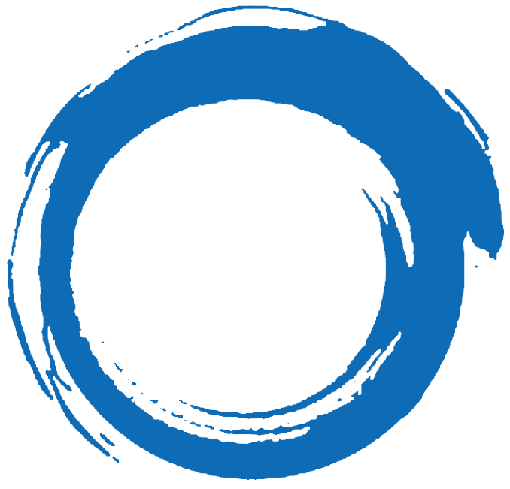


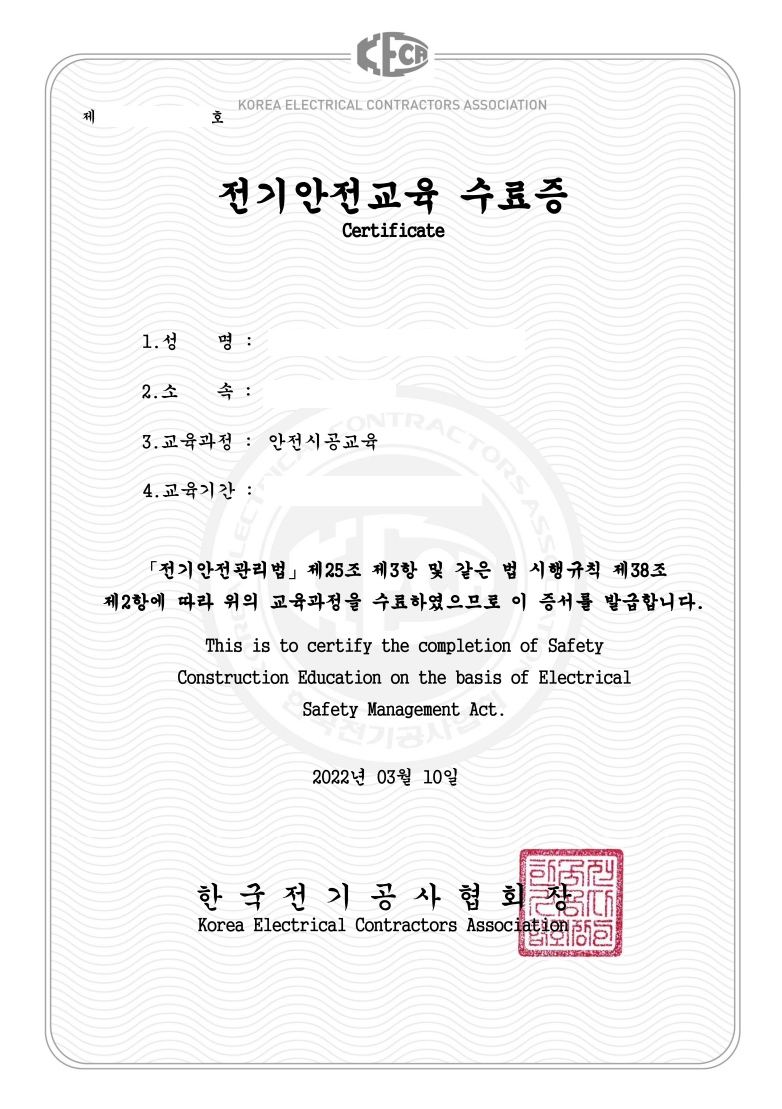
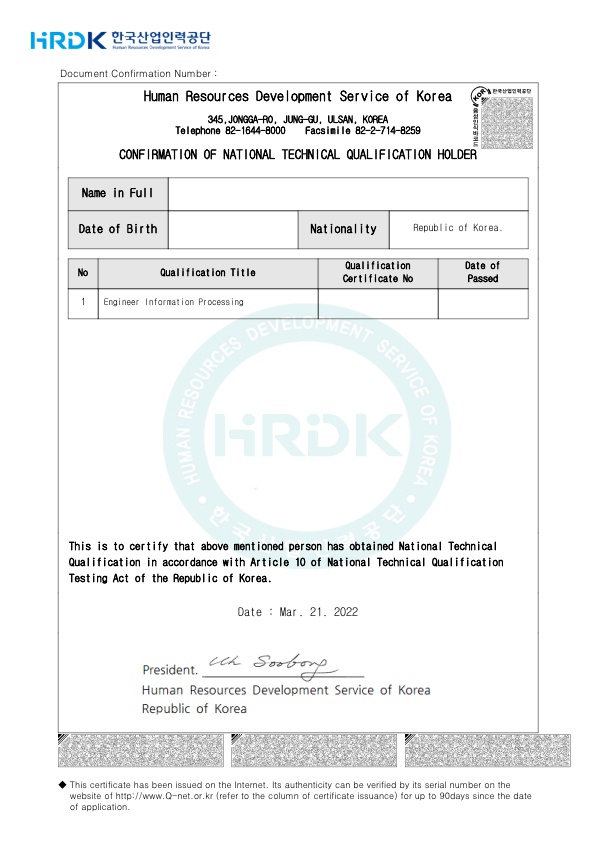
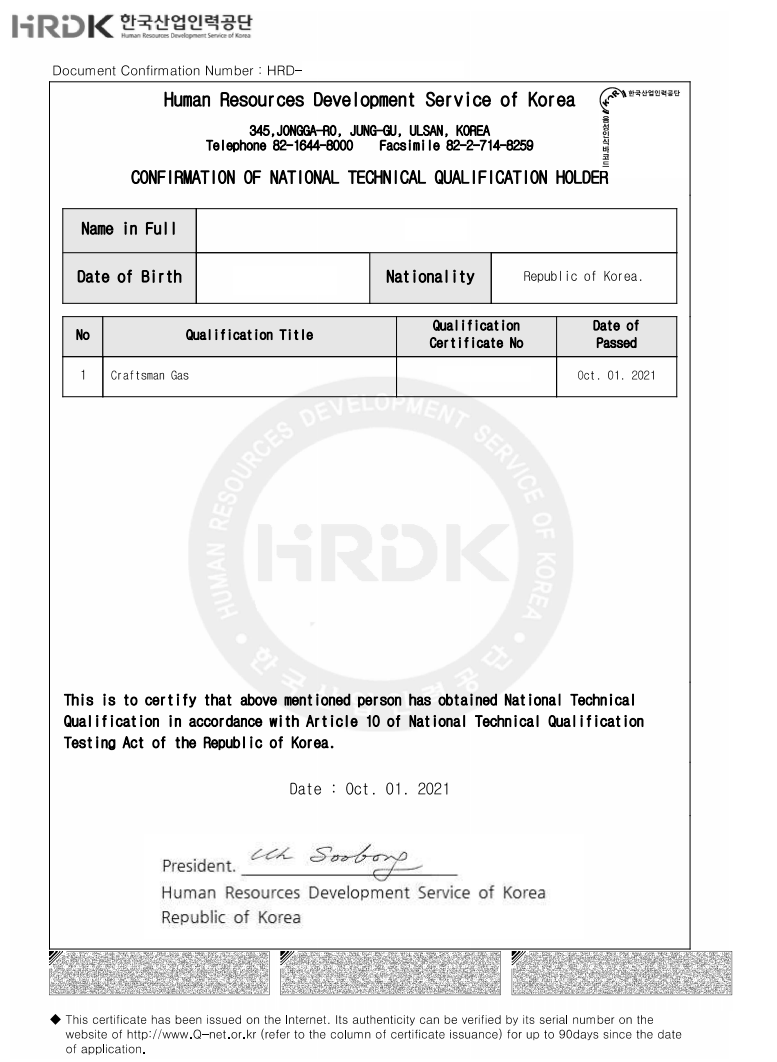














RECENT COMMENT